Blog Tecnológico
Adobe Photoshop: Como remover fundo de imagens vazadas
Lorrane Rodrigues • 04 abr 2022 • Adobe Photoshop

No Photoshop existem várias formas de recorte (demarcação, varinha mágica, caneta, etc...) mas em imagens mais complexas como recorte de cabelo, ou de uma árvore por exemplo é muito difícil um recorte perfeito.
Neste artigo você vai aprender a como deixar suas imagens com o melhor efeito de recorte, e de forma totalmente otimizada usando o menor tempo possível.
-
Passo 1
O primeiro passo é escolher sua imagem e abrir no Photoshop.

-
Passo 2
No painel (CANAIS) duplique a camada “azul” clicando no botão esquerdo do mouse.
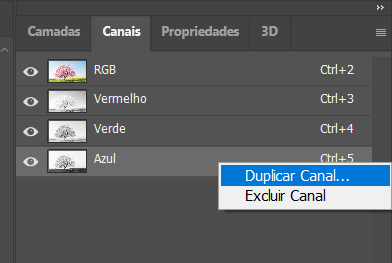
-
Passo 3
Com a camada “Azul” que você copiou selecionada no menu selecione IMAGENS> AJUSTES> NÍVEIS.
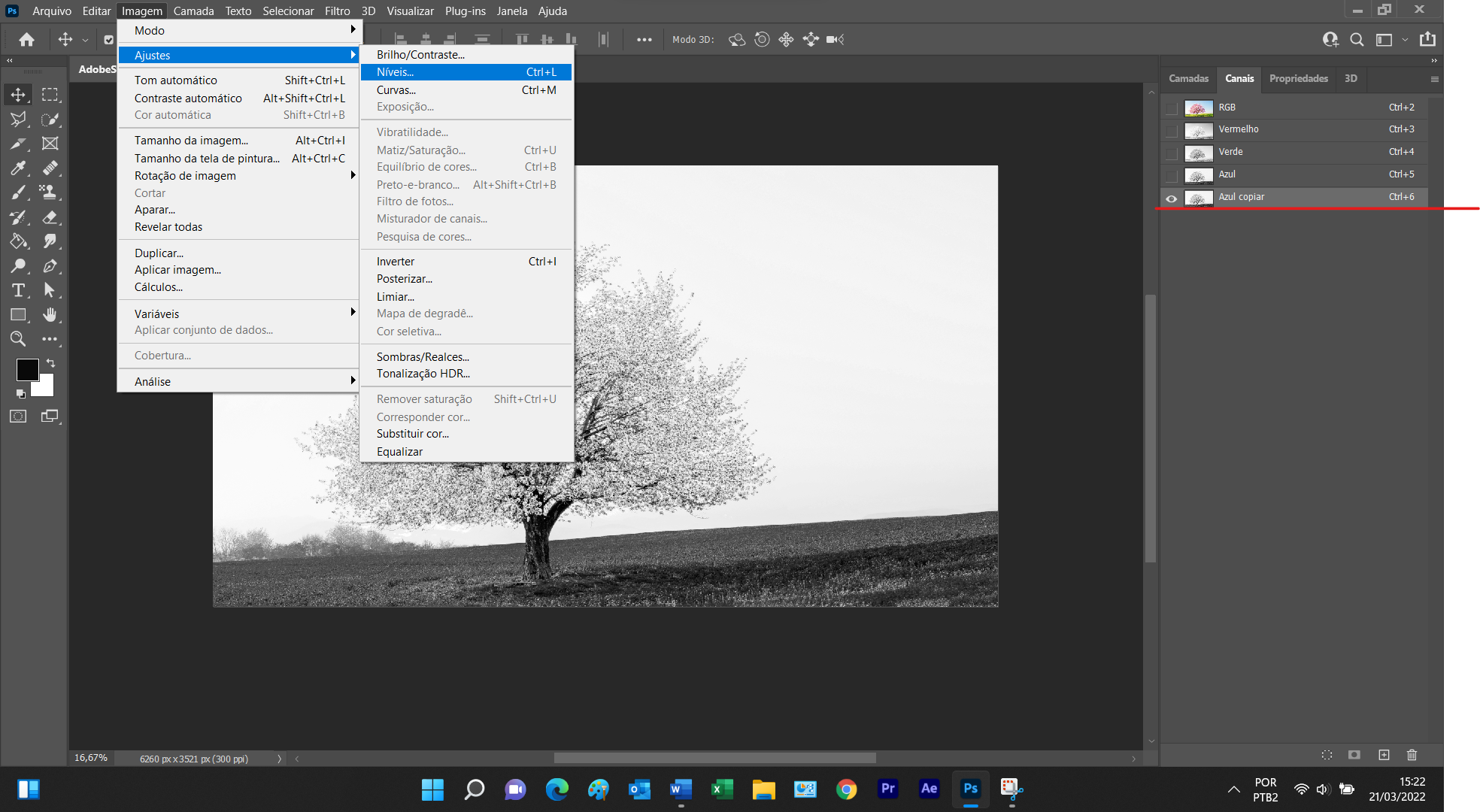
-
Passo 4
Ao abrir o painel níveis ajuste os níveis de entrada até deixar sua imagem bem escura, e clique em “OK”.
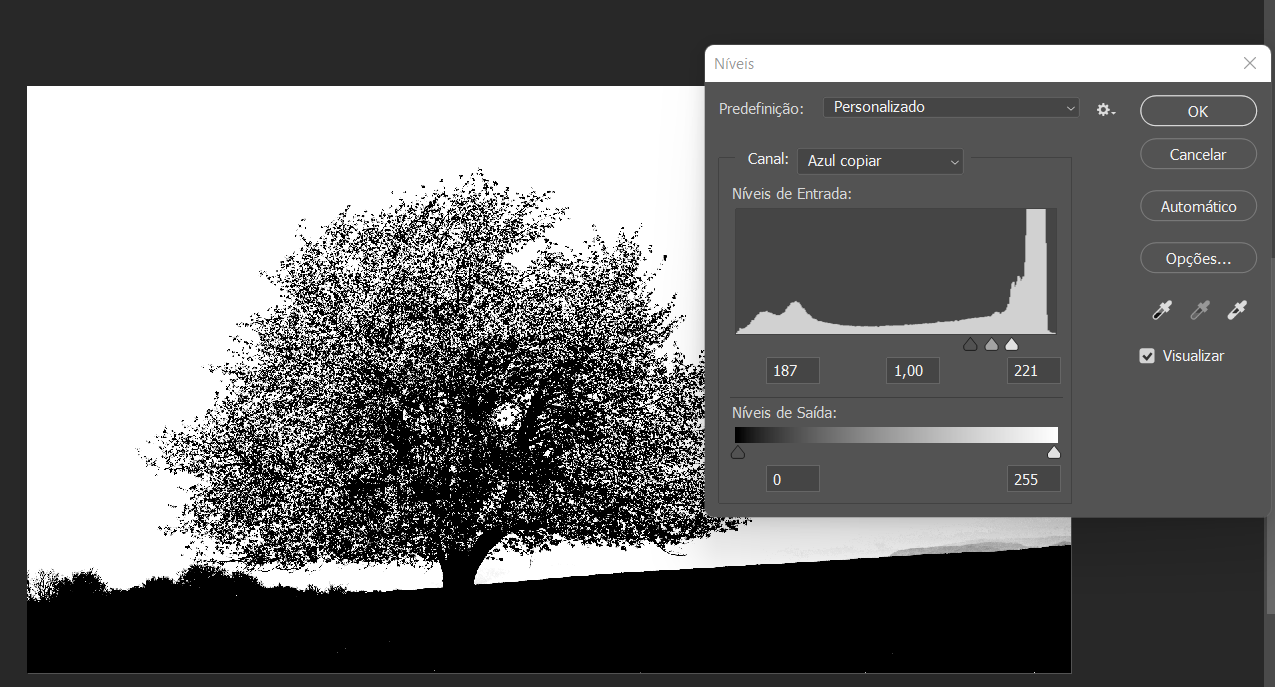
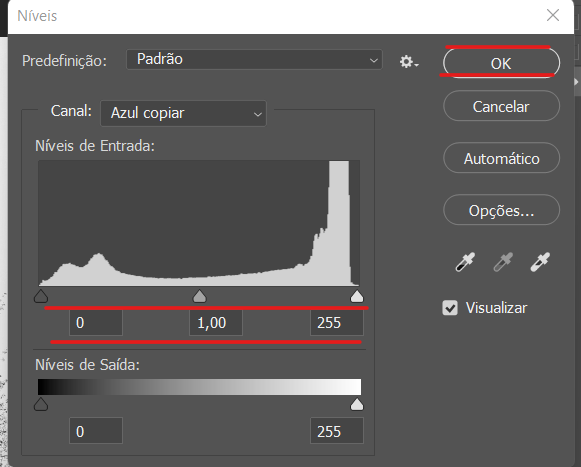
-
Passo 5
Clique em “carregar canal com seleção” no rodapé do painel camada, em seguida no (menu) clique em SELECIONAR> INVERTER.
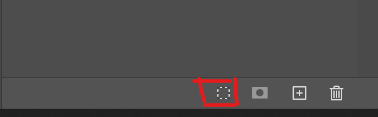
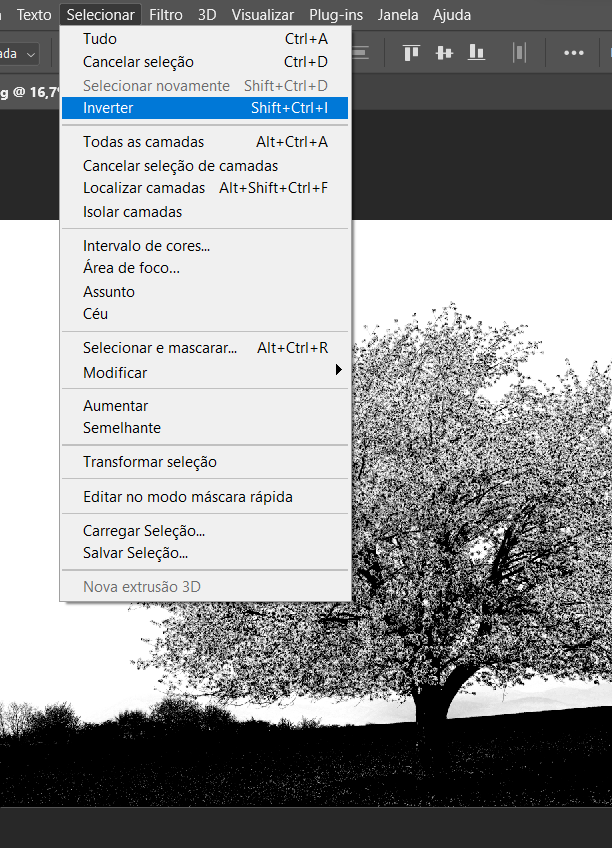
-
Passo 6
Sua imagem ficará demarcada, após fazer isso na barra de camadas clique na camada da imagem para selecioná-la.
Agora vá na barra de menu novamente e clique em SELECIONAR> SELECIONAR E MASCARÁ.
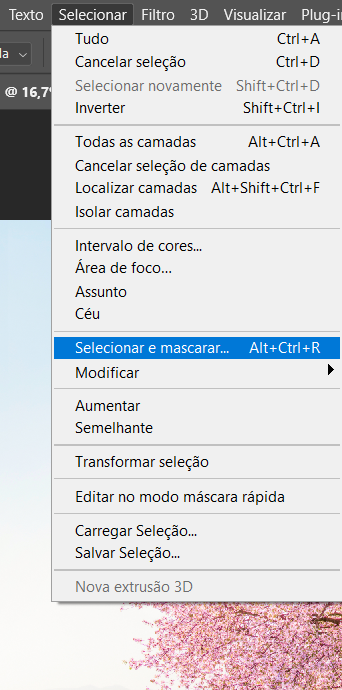
-
Passo 7
Esse recurso irá abrir o painel de propriedade, selecione a opção “Descontaminar Cores” e clique em ok
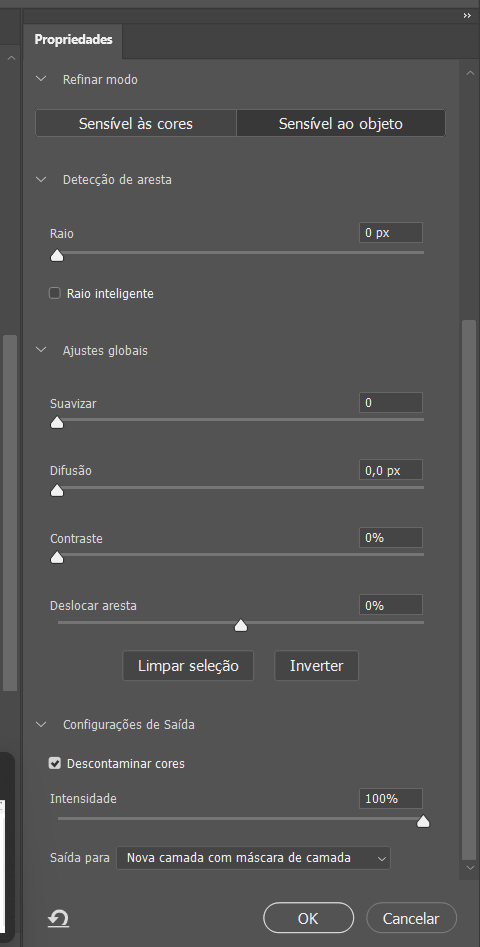
Por fim, a mágica acontece! Sua imagem está com o fundo removido para você usar como quiser.



1.png)
2.png)











.png)
.png)
.png)



















